4月2024更新:使用我们的优化工具停止收到错误消息并减慢您的系统速度。 立即获取 此链接
- 下载并安装 修复工具在这里。
- 让它扫描你的电脑。
- 然后该工具将 修理你的电脑.
您尝试取消打印作业多少次,但是如果右键单击该打印作业以结束被阻止的打印作业,那没关系吗? 此外,您无法打印任何内容。 简而言之,您的打印队列已被阻止–您既不能打印任何内容,也不能取消待处理的打印作业。
如果您在Windows 10 / 8 / 7系统上遇到此问题,并且您想要取消打印作业但不能,则可以使用这些选项。
重新启动Windows计算机。 您可能已经注意到,这通常可以解决问题,并且通常可以解决。 但这不是您想要的选择。
2)点击打印机图标> 打印机菜单 >取消任务栏中的所有文档。
手动冲洗打印机队列。 在Windows搜索中输入,然后按Enter以打开服务管理器。 向下滚动到 打印后台处理程序。 右键单击此服务,然后选择“停止”。
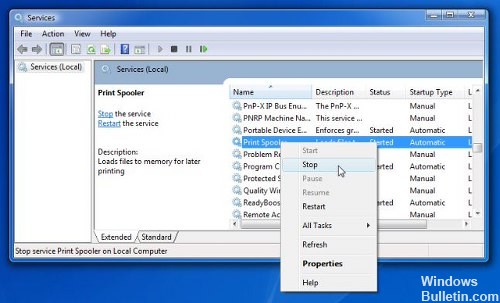
导航到下一个文件夹并从该文件夹中删除所有CONTENT。
C:WindowsSystem32spoolPRINTERS
右键单击打印后台处理程序服务并重新启动它。
更新打印机队列。 你的问题应该已经解决了。
2024年XNUMX月更新:
您现在可以使用此工具来防止 PC 问题,例如保护您免受文件丢失和恶意软件的侵害。 此外,它是优化计算机以获得最大性能的好方法。 该程序可轻松修复 Windows 系统上可能发生的常见错误 - 当您拥有触手可及的完美解决方案时,无需进行数小时的故障排除:
- 步骤1: 下载PC修复和优化工具 (Windows 10,8,7,XP,Vista - Microsoft金牌认证)。
- 步骤2:点击“开始扫描“找到可能导致PC问题的Windows注册表问题。
- 步骤3:点击“全部修复“解决所有问题。
4) 使用此BAT 文件。 将以下内容复制到记事本中并将其保存在a.bat文件中:
@echo off echo停止打印后台处理程序。 回声。 回声。 del / Q / F /S'%systemroot%System32SpoolDrucker*.*'echo启动打印假脱机程序。 回声。 Net Start Spooler
根据需要运行节拍文件。 或者,您可以下载我们创建的已完成的bat文件。
5)使用名为的智能工具 打印冲洗。 此实用程序是一个简单的批处理文件,它执行清除打印队列所需的所有步骤等等。 在这里下载。
6)在 窗户10 设置>设备>打印机和扫描仪。 选择打印机,然后在下面显示一个按钮– 打开队列。 单击它以查看打印作业队列。 右键单击该作业并选择 取消所有文件.
7)Microsoft 打印后台处理程序清理诊断 删除非 Microsoft 打印处理器和监视器。 它还收集有关后台打印程序和计算机的基本信息,例如有关打印机驱动程序、打印机、基础网络和基础集群的信息; 它还提供各种清洁模式。
有一个很好的一天!
专家提示: 如果这些方法都不起作用,此修复工具会扫描存储库并替换损坏或丢失的文件。 在问题是由于系统损坏引起的大多数情况下,它都能很好地工作。 该工具还将优化您的系统以最大限度地提高性能。 它可以通过以下方式下载 点击这里


